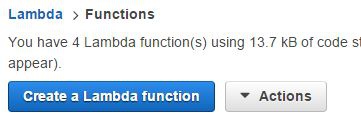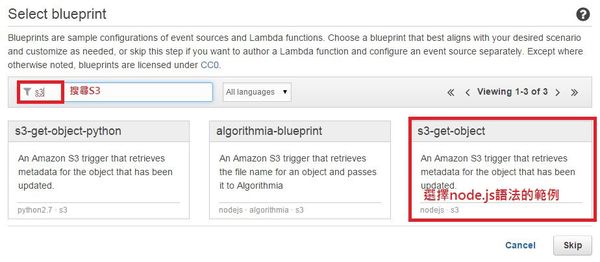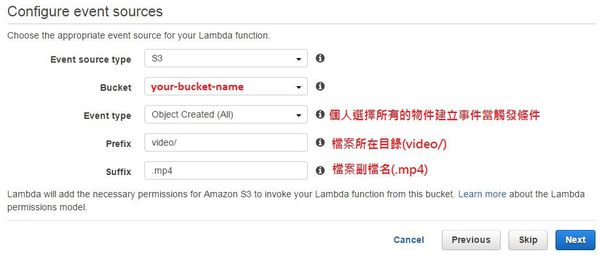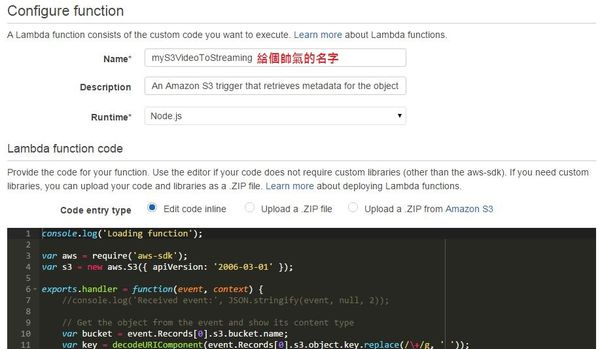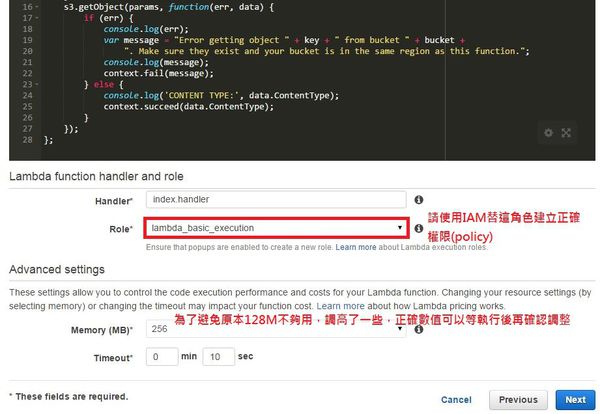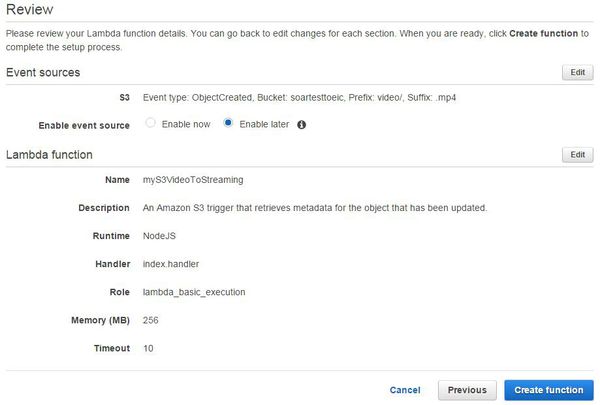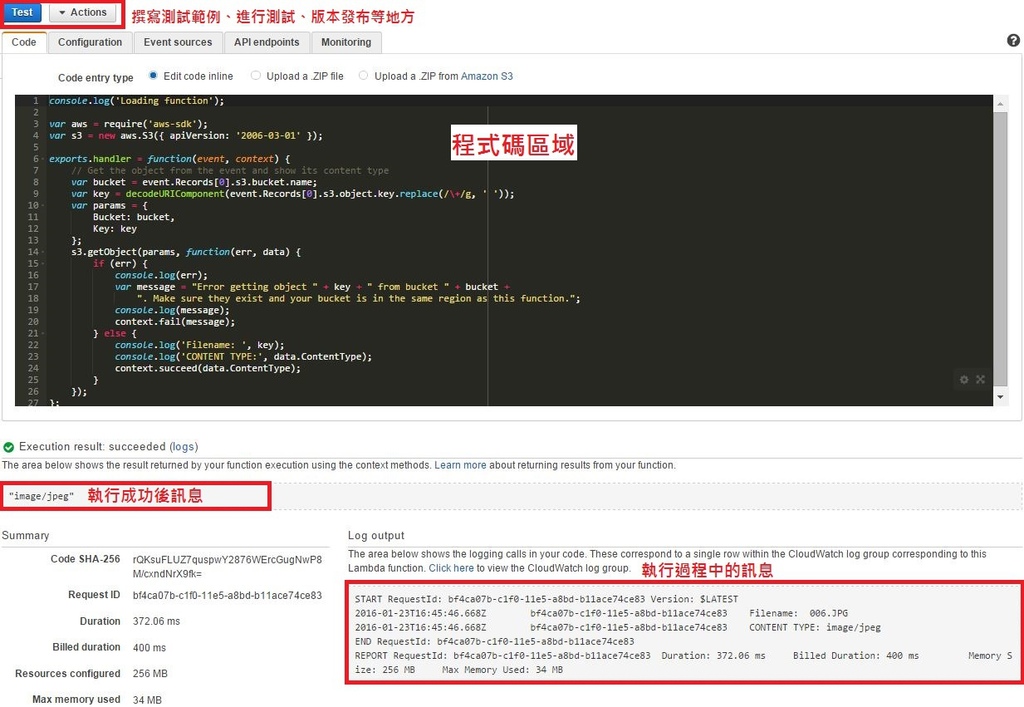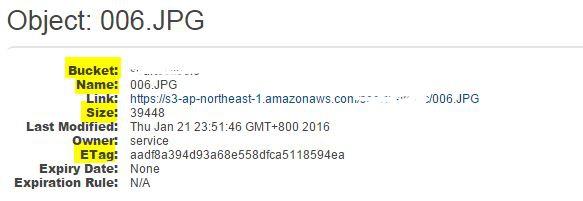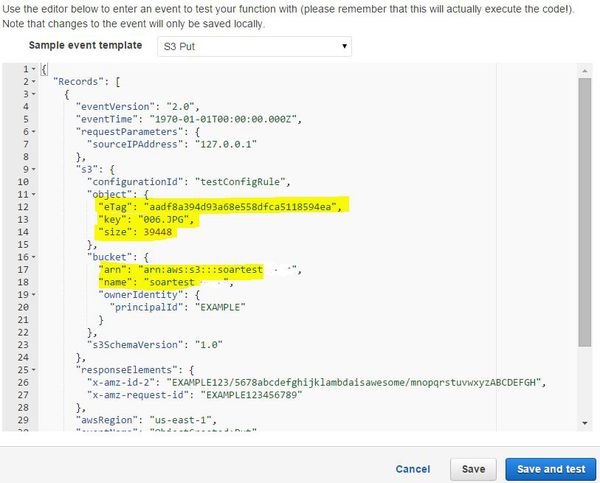最近因為工作上的需求,需要把影片檔案轉換成串流的格式,還好有想到去年似乎有參加一場 AWS 開發者大會聽到類似這樣的技術,這樣就不用自己很辛苦的架設一台 Streaming Server 了,但是缺點就是當 AWS 的服務用的越爽,就會被 AWS 給綁架,以後沒 AWS 可以用怎麼辦!!!
需要工具
整個作法其實不算很複雜,但是必須先理解滿多服務如何使用,這裡大致上會使用到的 AWS 服務項目有:S3, Elastic Transcoder, Lambda。
- S3 : 儲存空間
- Elastic Transcoder : 轉檔服務,可將 S3 上的影音檔轉成各種格式
- Lambda : 類似可自行撰寫的 API,來完成一些制式的工作項目
首先,需自行花點時間了解 Elastic Transcoder 的操作與使用,這部份可自行上網找尋相關資訊,或參考這篇。
如果 Elastic Transcoder 都已經了解怎麼操作,就算是已經理解這像轉檔服務的使用方式,接著就是透過 Lambda 的方式將這些工作自動化,所以接下來的重頭戲就是如何撰寫 Lambda 的 function 了,沒記錯的話,目前提供三種語法來撰寫,有 Python、Node.js、Java 三種,就請大家找個自己最熟悉或擅長的程式語言吧!
底下我會以 Node.js 的語法來當範例,因為 Python 跟 Java 都很不熟,node.js 至少算是 javascript 的好親戚,平時多少有再寫。
參考文獻
先附上個人參考文獻,其實能力好的,看完這兩篇,大概也不用我多廢話了
操作步驟
底下先來看圖說故事,先到 AWS Lambda 內去建立一個 function,內容是由 S3 bucket 內特定資料夾(video/)內,建立(新增/上傳)了一個 mp4 檔案時,所觸發的條件。
Step 1. Create Lambda function
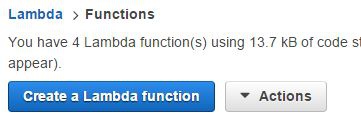
Step 2. Use example code
有範例程式就選來用吧!不然就得自己從頭寫,挺麻煩的
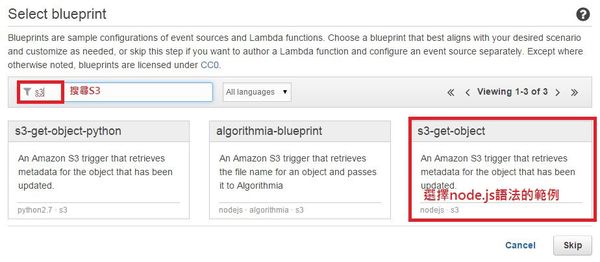
Step 3. Setting event trigger
確定好觸發 Lambda 的條件設定
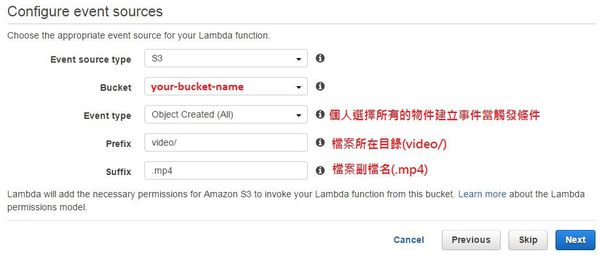
Step 4. Naming and setting role authority
命名以及設定執行 Lambda 的角色權限
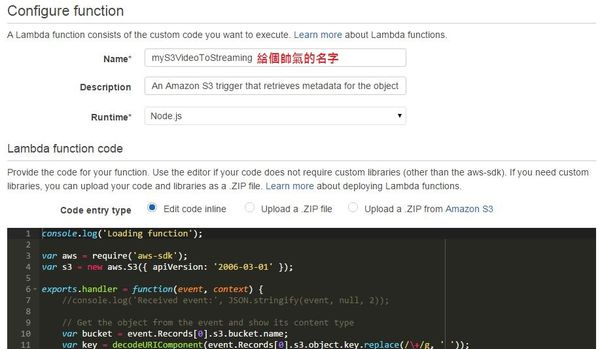
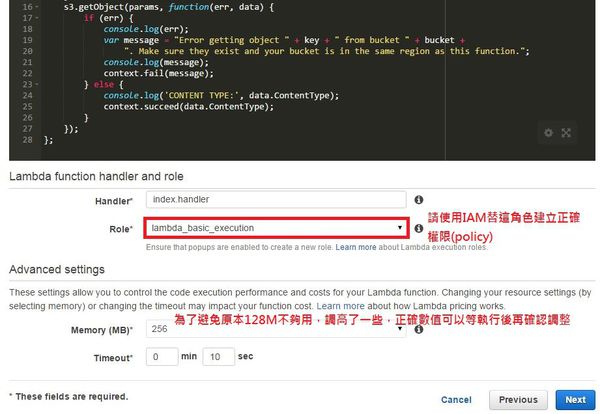
在此提供該角色權限的 Policy
{
"Version": "2012-10-17",
"Statement": [
{
"Effect": "Allow",
"Action": [
"logs:CreateLogGroup",
"logs:CreateLogStream",
"logs:PutLogEvents"
],
"Resource": "arn:aws:logs:*:*:*"
},
{
"Effect": "Allow",
"Action": [
"s3:GetObject",
"s3:PutObject"
],
"Resource": [
"arn:aws:s3:::*"
]
},
{
"Sid": "Stmt1441234334958",
"Action": [
"elastictranscoder:CreateJob"
],
"Effect": "Allow",
"Resource": "*"
}
]
}
|
Step 5. Check setting
檢查一下所有的設定,沒問題就繼續了!
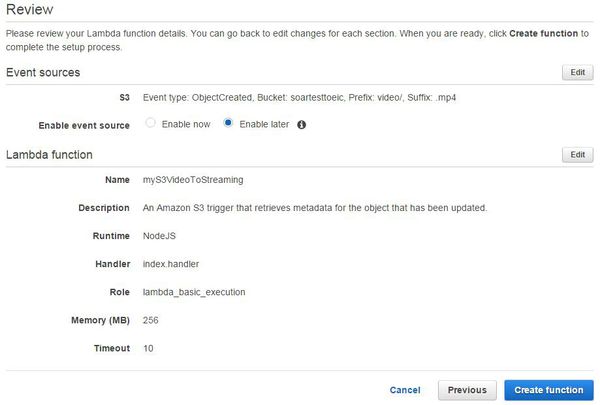
Lambda 使用方法
畫面截圖後簡單說明
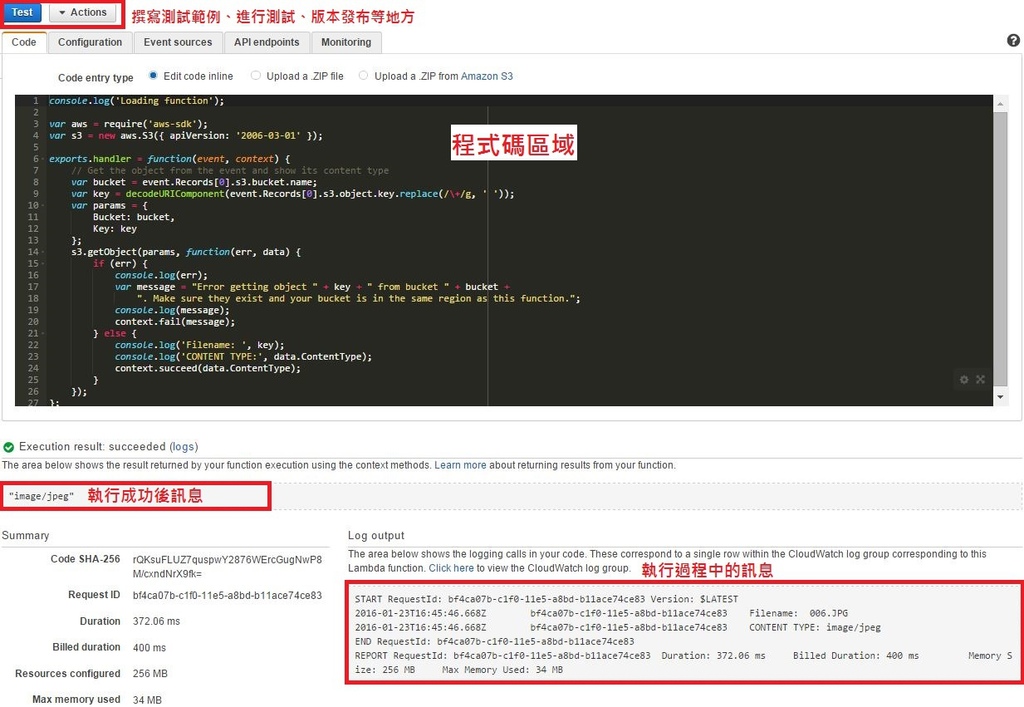
測試檔的用法
- 左上角的 Action -> Configure test event
- 然後選澤 S3 Put 的範例來修改,進行測試
- 請到 S3 上找個檔案來比對修改測試檔範例,改好後測試的結果應該如上一張圖。
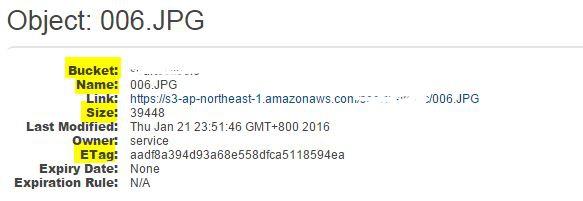
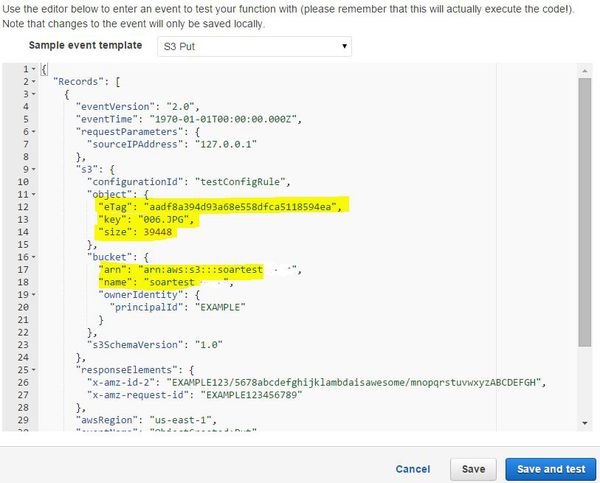
再熟悉 lambda 的使用方式後,就可以開始撰寫轉檔的部份了,其實就是再 S3 上傳 mp4 檔後,建立一個 Elastic Transcoder 的工作來進行轉檔
console.log('Loading function');
var AWS = require('aws-sdk');
var s3 = new AWS.S3({ apiVersion: '2006-03-01' });
var eltr = new AWS.ElasticTranscoder({
apiVersion: '2012-09-25',
region: 'ap-northeast-1'
});
var pipelineId = '1453215075XXX-XXXXXX';
var preset_HLS_15M = '1351620000001-200020';
function basename(path) {
return path.split('/').reverse()[0].split('.')[0];
}
exports.handler = function(event, context) {
var bucket = event.Records[0].s3.bucket.name;
var key = event.Records[0].s3.object.key;
var params = {
Bucket: bucket,
Key: key
};
s3.getObject(params, function(err, data) {
if (err) {
console.log(err);
var message = "Error getting object " + key + " from bucket " + bucket +
". Make sure they exist and your bucket is in the same region as this function.";
console.log(message);
context.fail(message);
} else {
if (data.ContentType == 'video/mp4') {
console.log('Found new video: ' + key + ', sending to ET');
sendVideoToET(key, context);
} else {
console.log('Upload ' + key + 'was not video');
console.log(JSON.stringify(data.Metadata));
context.fail();
}
}
});
};
function sendVideoToET(key, context) {
var params = {
PipelineId: pipelineId,
OutputKeyPrefix: null,
Input: {
Key: key,
FrameRate: 'auto',
Resolution: 'auto',
AspectRatio: 'auto',
Interlaced: 'auto',
Container: 'auto'
},
Output: {
Key: 'stream/' + basename(key),
ThumbnailPattern: 'stream-thumb/' + basename(key) + '-thumb-{count}',
PresetId: preset_HLS_15M,
Rotate: 'auto',
SegmentDuration: "10"
}
};
eltr.createJob(params, function(err, data) {
if (err) {
console.log(err, err.stack);
context.fail();
}else {
console.log("Create Job Success");
context.succeed();
}
});
}
|
先到自己 S3 bucket 上建立 video 目錄,然後傳個 mp4 擋上去,接著修改一下 test configure 的內容,使用剛剛傳上去的 mp4 檔來測試,當測試成功後,再回到 S3 bucket 內,應該就可以看到轉出來的檔案在 stream 目錄下,以及縮圖在 stream-thumb 下